- Accédez aux propriétés de l'outil.
- Ouvrez la boîte de dialogue Champ.
Si... Action… le paramètre Type de contenu est TextMult cliquez deux fois sur la propriété Texte par défaut. Si la propriété n'est pas définie, cliquez avec le bouton droit de la souris et choisissez Insérer un champ. le paramètre Type de contenu est Bloc ouvrez le dessin identifié par la propriété Emplacement du symbole et sélectionnez le symbole. Cliquez sur 


 . Dans la boîte de dialogue Edition des références, cliquez sur OK. Cliquez deux fois sur l'étiquette KEY du symbole pour accéder à la boîte de dialogue Editer une définition d'attribut, puis cliquez deux fois sur la valeur Par défaut. Si la valeur n'est pas un champ modifiable, cliquez avec le bouton droit de la souris et choisissez Insérer un champ.
. Dans la boîte de dialogue Edition des références, cliquez sur OK. Cliquez deux fois sur l'étiquette KEY du symbole pour accéder à la boîte de dialogue Editer une définition d'attribut, puis cliquez deux fois sur la valeur Par défaut. Si la valeur n'est pas un champ modifiable, cliquez avec le bouton droit de la souris et choisissez Insérer un champ. - Dans la boîte de dialogue Champ, confirmez que la catégorie de champ est Notes d'identification AEC.
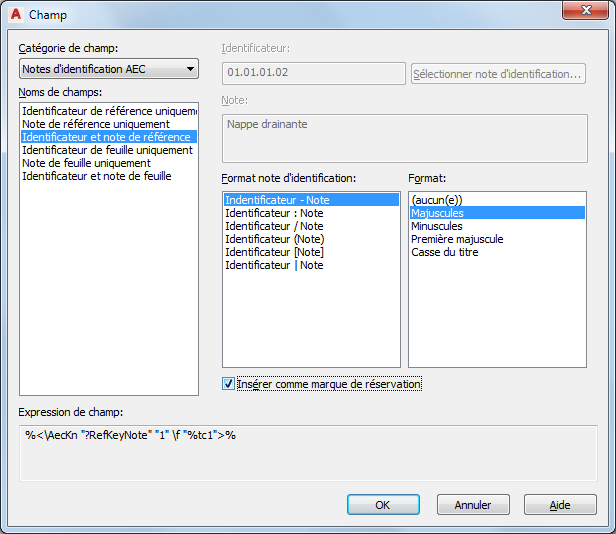
- Dans la liste Noms de champs, sélectionnez le type et le format de la note d'identification à insérer.
- Si le nom de champ sélectionné est Identificateur et note de référence ou Identificateur et note de feuille, choisissez le format de note d'identification afin de définir l'élément typographique utilisé pour séparer l'identificateur de la note.
- Choisissez le type de casse et la capitalisation du texte de la note d'identification.
- Assurez-vous d'avoir activé la case Insérer comme marque de réservation si vous avez l'intention d'ajouter des notes d'identification prédéfinies ou de les spécifier manuellement, le cas échéant. Si vous omettez d'activer cette option, le programme insère la note d'identification indiquée par les valeurs d'identificateur et de note. Vous pouvez désigner une note d'identification particulière en cliquant sur le bouton Sélectionner note d'identification.
- Cliquez sur OK.